Med de rigtige værktøjer kan du markant forbedre farverne i dine billeder. Filteret "Contrast Color Range" i Color Efex Pro 4 er et kraftfuldt redskab til at styrke farvekonstruktionerne i dine billeder. Dog medfører brugen af dette filter også risici, såsom dannelse af udbrændte områder. I denne vejledning vil jeg vise dig, hvordan du anvender filteret effektivt og subtilt, så du opnår spektakulære resultater uden at påvirke billedkvaliteten.
Vigtigste indsigt
- Filteret "Contrast Color Range" tillader fine justeringer af farvekonstruktionerne.
- Vær opmærksom på ikke at bruge skyderne for ekstremt for at undgå farveafbrydelser og udbrændte områder.
- For optimal billedbehandling er det nødvendigt at behandle de forskellige skyder forsigtigt.
Trin-for-trin vejledning
Trin 1 – Vælg filteret
For at arbejde med filteret, åbn dit billede i Color Efex Pro 4 og vælg filteret "Contrast Color Range". Du kan vælge filteret gennem menuen eller filterlisten.
Trin 2 – Foretag de første justeringer
Når du har valgt filteret, vil du bemærke, at billedet straks ændrer sig. Dette skyldes, at de forudindstillede værdier ikke er sat til nul. Tag dig et øjeblik til at observere, hvordan billedets effekt ændrer sig, mens du justerer værdierne.
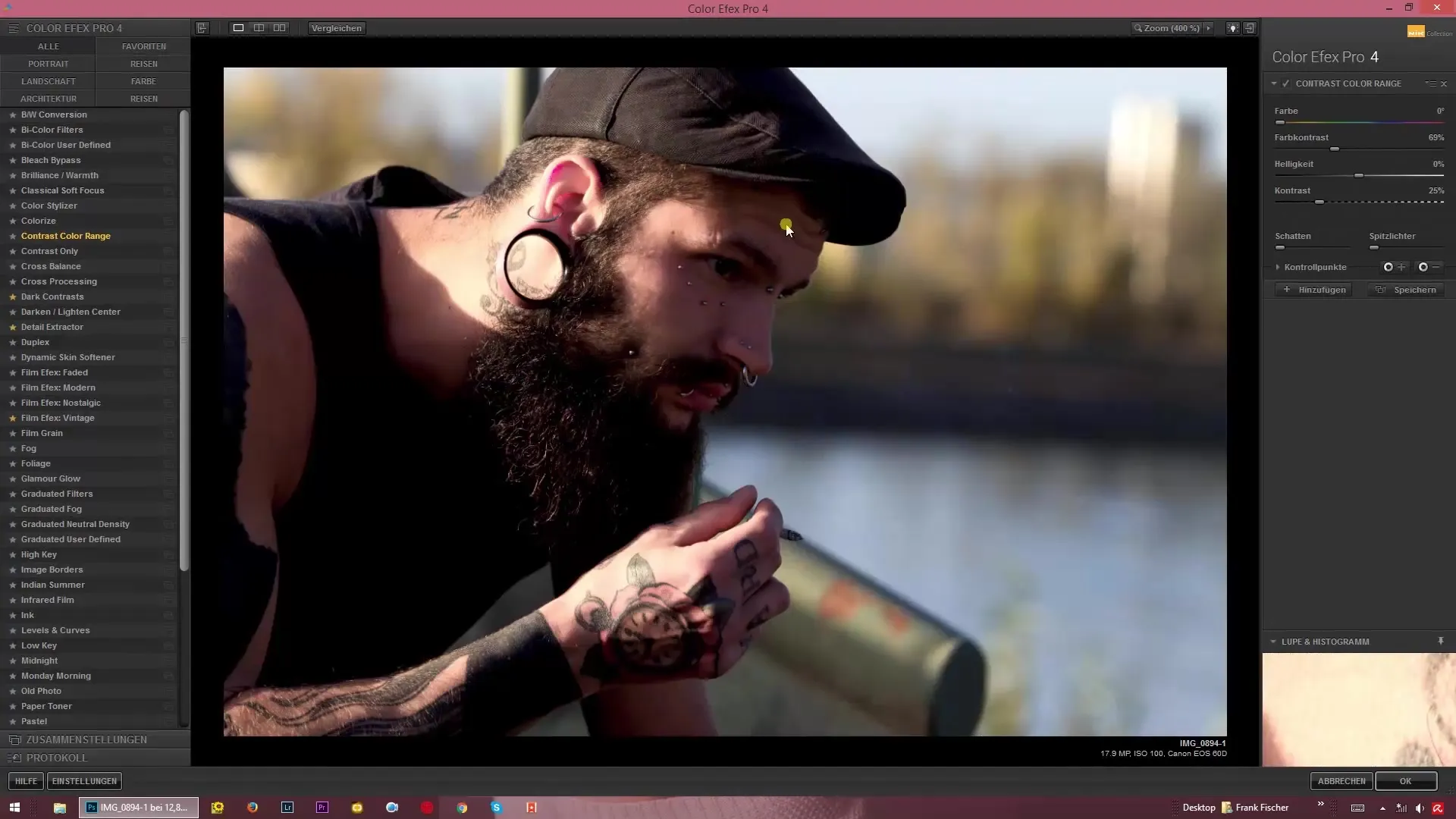
Trin 3 – Øg farvekonstruktionerne
Nu har du mulighed for at øge farvekonstruktionen. Bevæg den relevante skydemenu til højre for at forstærke effekten. Vær opmærksom på, at billedet hurtigt kan få en rødlig tone, hvis du vælger for høje værdier.
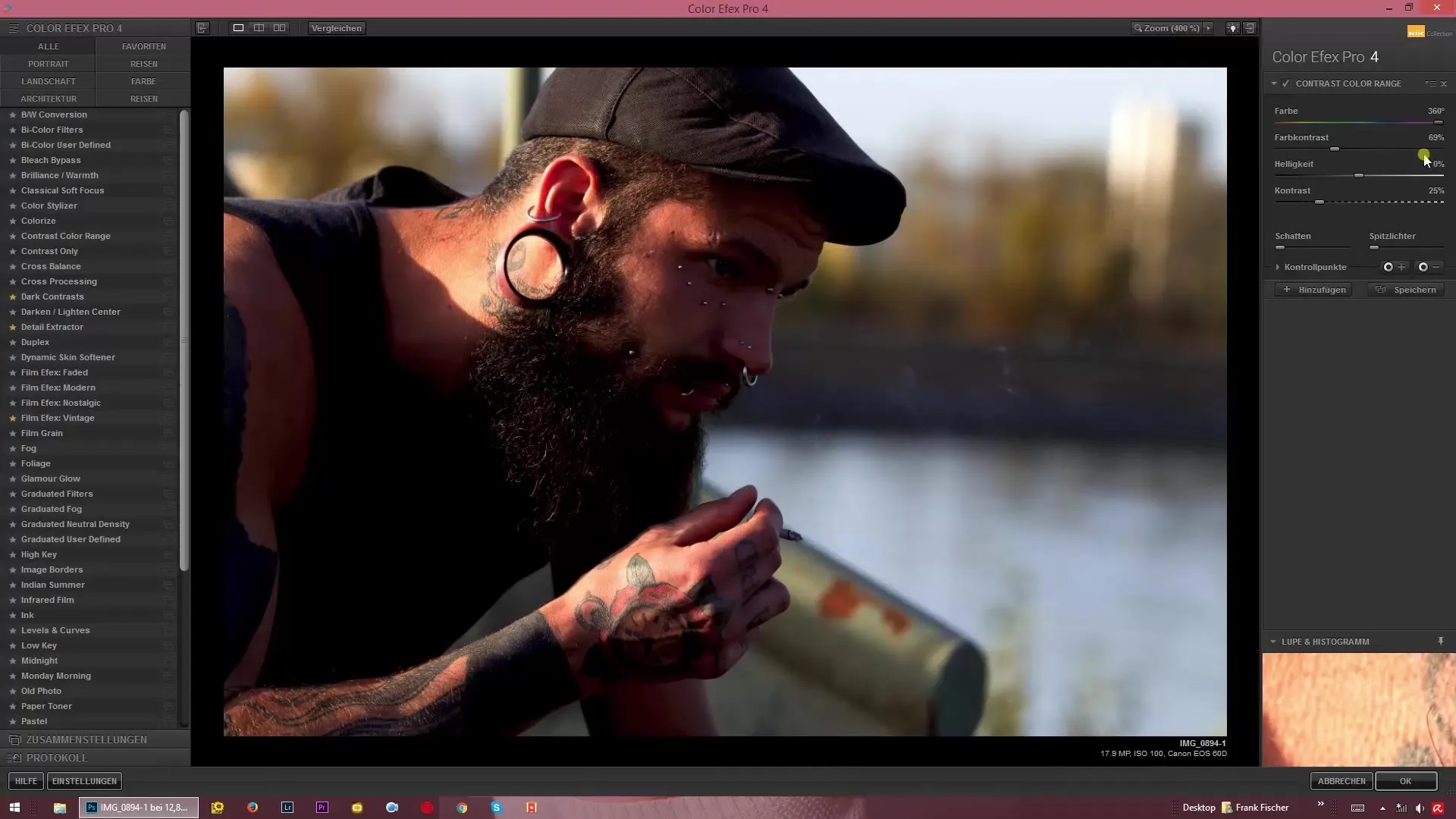
Trin 4 – Fintuning af farvekonstruktionen
Der er en speciel skydemenu til farvekonstruktionerne, der muliggør dybere justeringer. Bevæg skyderen med forsigtighed opad. Vær opmærksom på, at ekstremt høje værdier (f.eks. 200%) kan få billedet til at virke stærkt overbelyst og udvasket.
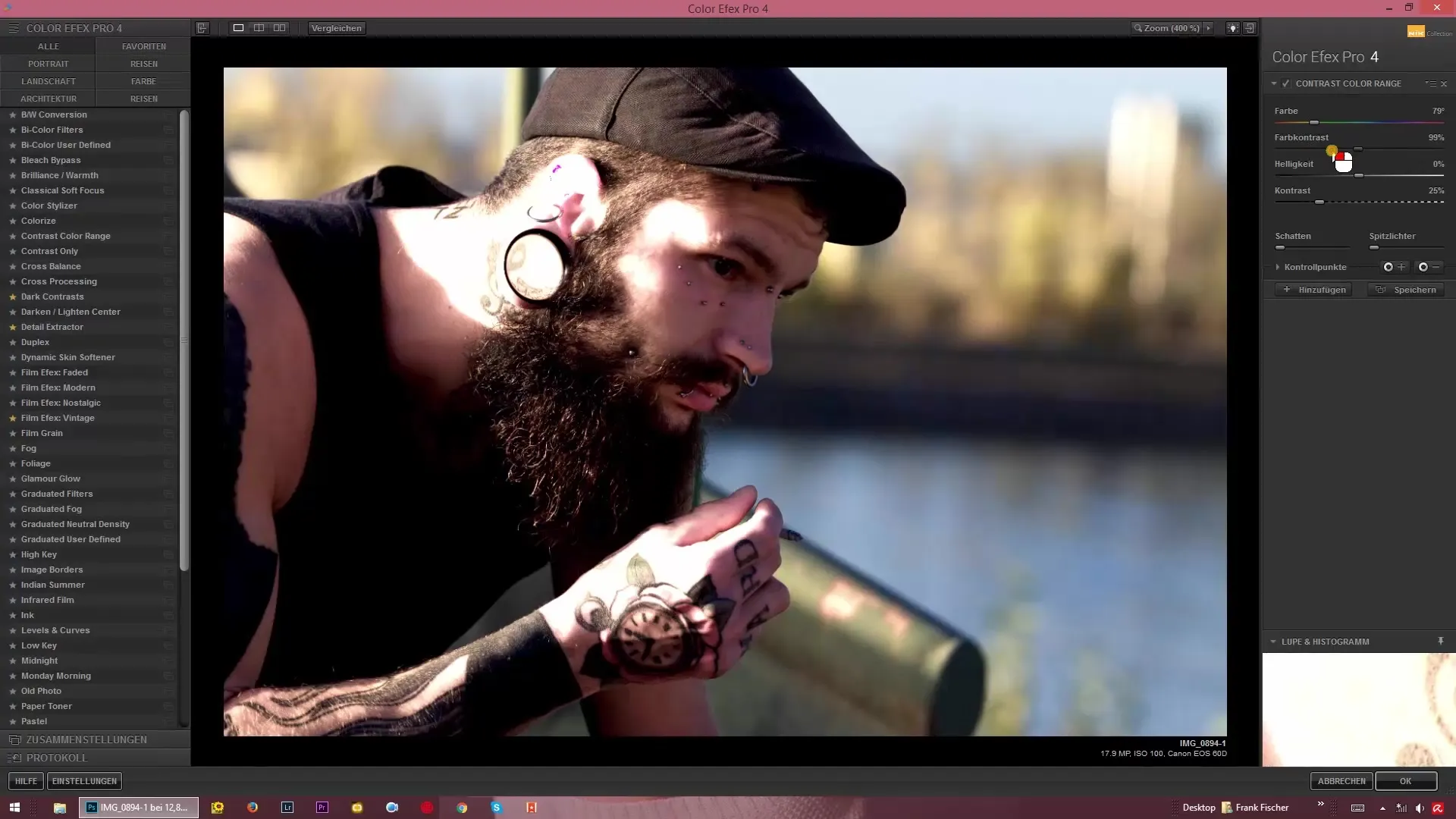
Trin 5 – Undgå magentafarvning
Et vigtigt aspekt ved arbejdet med "Contrast Color Range" filteret er den potentielle dannelse af magentafarvede områder i billedet. Sørg for at kontrollere regelmæssigt, hvordan ændringerne påvirker farvebalancen i dit billede. Juster skyderen, så billedet forbliver afbalanceret.
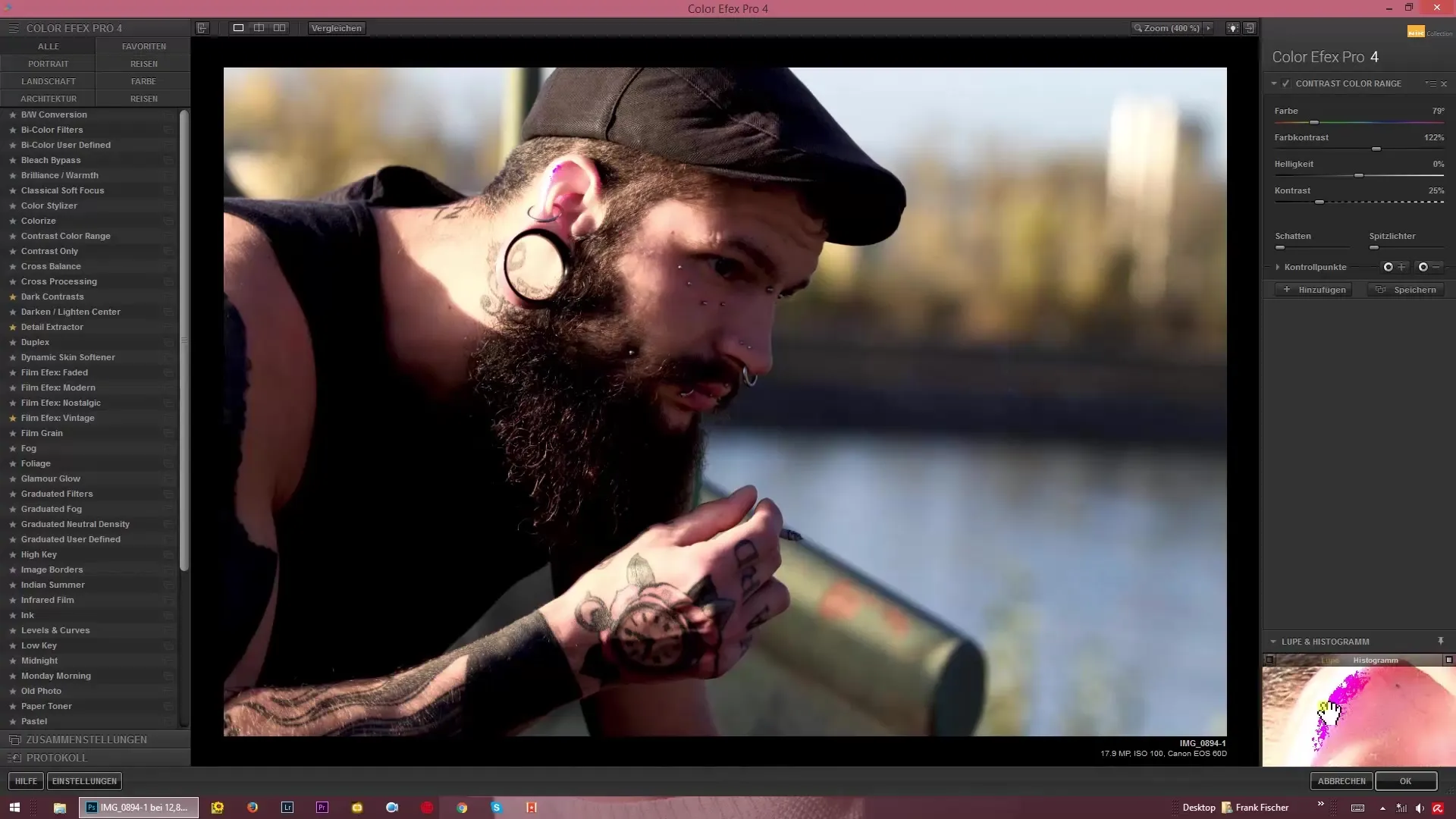
Trin 6 – Juster lysstyrken
Lysstyrkeskyderen er et andet nyttigt værktøj, som du bør bruge med omtanke. Hvis du sætter lysstyrkeskyderen til 100%, får du et næsten renhvidt billede. Det modsatte er tilfældet, hvis du reducerer den til et minimum; så vil billedet få en meget mørk stemning.
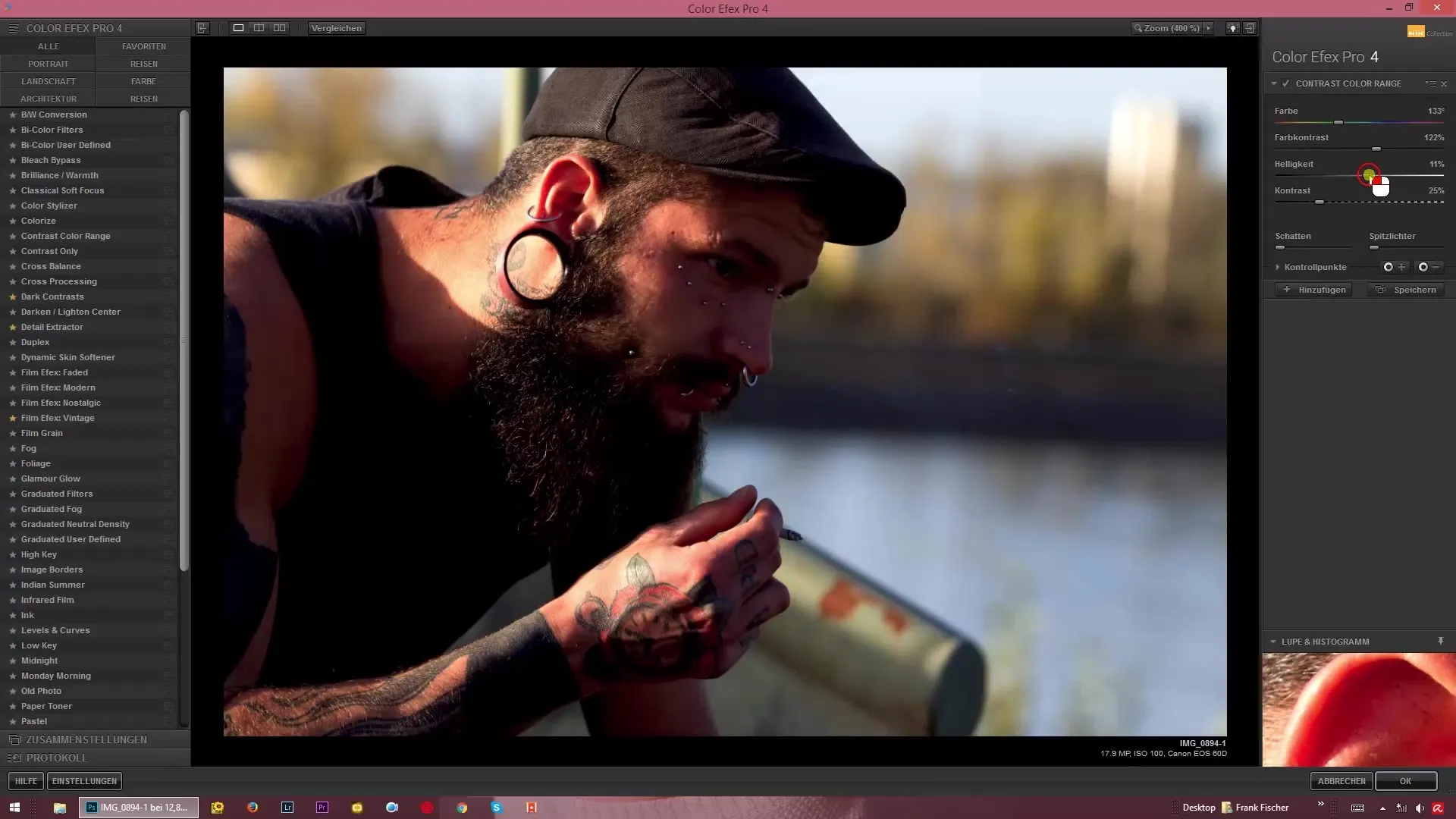
Trin 7 – Brug kontrastskyderen
Brug kontrastskyderen til at mørkne skyggerne og lysne højlysene. Bevæg denne skydemenu forsigtigt for at undgå uønskede udbrændte områder. Finjusteringer er afgørende her for at opnå den ønskede effekt.
Trin 8 – Afsluttende justeringer
Tag et kig på dit billede endnu en gang. Overvej om du vil justere flere farvetoner eller kontraster. Filteret tilbyder mange muligheder, men det er vigtigt ikke at overdrive. En velovervejet håndtering fører til fremragende resultater.
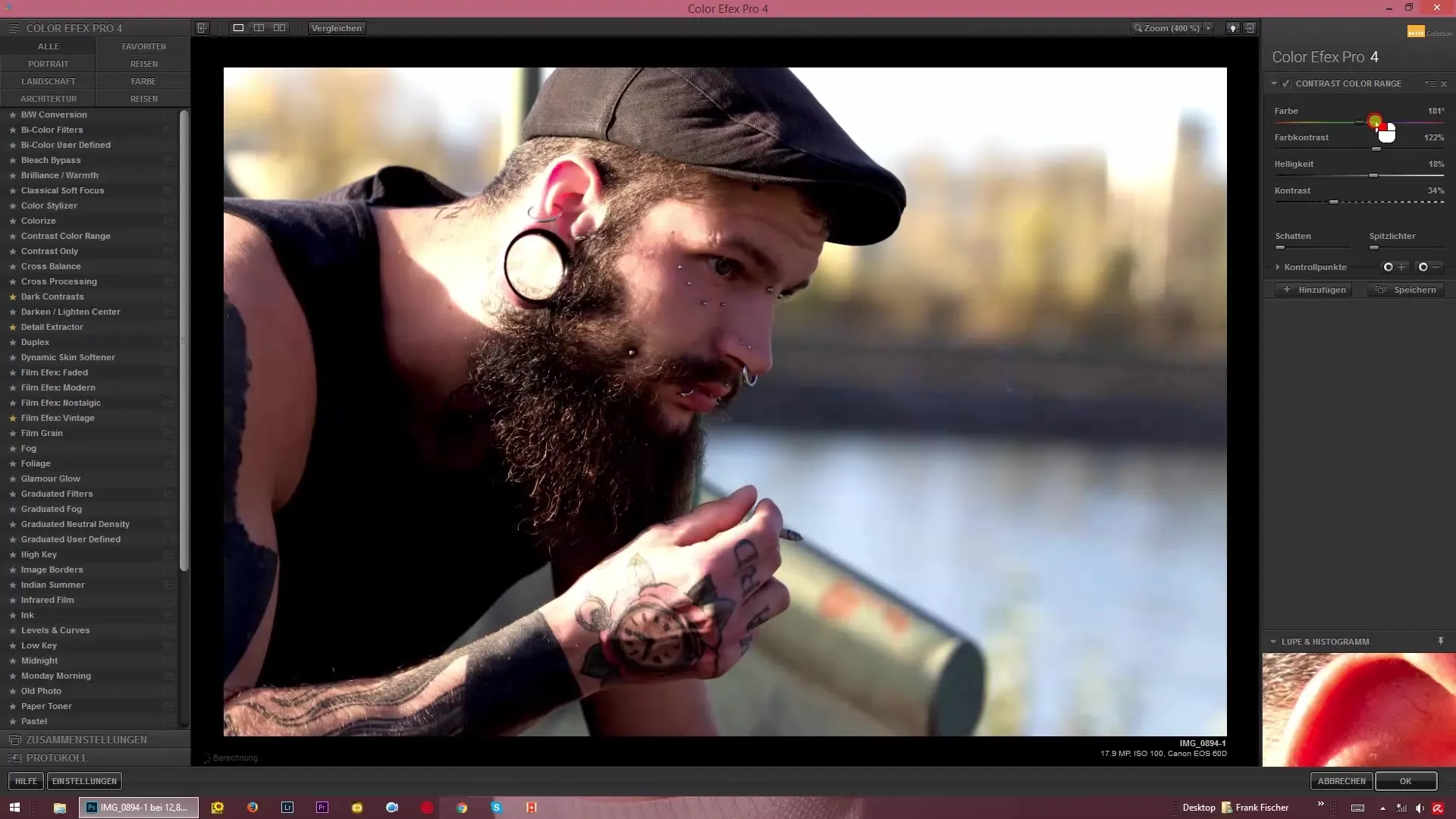
Resumé – Skarpe farvekonstruktioner med Color Efex Pro 4: 14 Contrast Color Range optimere
I denne vejledning har du lært, hvordan du kan forbedre dine farvekonstruktioner med "Contrast Color Range" effekten i Color Efex Pro 4. Brug de forskellige skyder med omtanke for at opnå imponerende resultater uden at kompromittere billedkvaliteten. Husk, at en blid, subtil anvendelse ofte fører til de bedste resultater.
Ofte stillede spørgsmål
Hvad gør "Contrast Color Range" filteret?Filteret muliggør justering af farvekonstruktionerne i et billede.
Hvordan undgår jeg udbrændte områder?Brug skyderne i moderate områder og kontroller billedet jævnligt.
Kan jeg se farveeffekten før gemme?Ja, du kan observere ændringerne i realtid, mens du justerer skyderne.
Hvis jeg kan lide resultatet, kan jeg gemme det?Ja, gem dit billede efter redigering i det ønskede format.
Hvornår skal jeg foretage lysjusteringer?Når du vil skabe en bestemt stemning i billedet, leg med lysstyrkeskyderen.


